デバイス プロバイダを設定する
モバイル デバイス(物理デバイス、エミュレータ、シミュレータ)上のアプリケーションをテストするには、デバイス プロバイダを設定します。
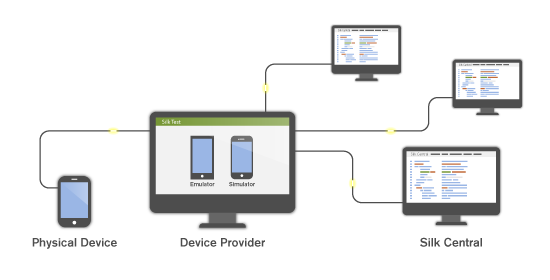
デバイス プロバイダを設定する前に、次の前提条件を満たしていることを確認してください。
- Silk Test Information Service:デバイス プロバイダを使用するには、モバイル デバイスをホストするコンピュータ上に
Silk Test Information Service をあらかじめインストールしておく必要があります。
- セットアップ ファイルを、Micro Focus SupportLine からダウンロードします。
- セットアップ ファイルを実行して、インストール ウィザードに従ってインストールしてください。Mac 上でのデバイス プロバイダの設定についての情報は、「Silk Test Information Service を Mac にインストールする」を参照してください。
- Mobile Center および Sauce Labs:Silk Test のドキュメントを参照してください。
デバイス プロバイダを設定するには:
- メニューで をクリックします。
- デバイス プロバイダ タブをクリックします。
-
デバイス プロバイダを設定するロケーションを選択します。
- 新しいデバイス プロバイダを作成するには、デバイス プロバイダの新規作成 をクリックします。
- 既存のデバイス プロバイダを編集するには、アクション 列でそれぞれ対応する 編集 ボタンをクリックします。
注: 同じデバイス プロバイダを複数のロケーションに追加できます。 -
デバイス プロバイダの種類 を選択します。
- Silk Test Information Service:モバイル デバイスをホストするコンピュータの Silk Test Information Service URL を入力します。このフィールドには、IP アドレス、URL、またはホスト名を指定できます(http://<コンピュータ名>:22901 など)。ポートが指定されていない場合、デフォルトのポート 22901 が追加されます。
- Sauce Labs:Sauce Labs ユーザー の名前と
Sauce Labs の
アクセス キー を入力します。 アクセス キーは、https://saucelabs.com にログインして My Account を選択すると表示されます。
注: 手動テストで Sauce Labs デバイスを使用する場合は、Silk Test Information Service をリストから選択する必要があります。Silk Test Information Service を選択しない場合は、Sauce Labs デバイスは自動テストに対してのみ使用できます。
- Mobile Center:自動テストの場合は、Mobile Center URL を入力し、ユーザー の名前と パスワード を入力します。手動テストの場合は、Mobile Center Web UI を開くときに資格情報を入力する必要があります。
- 名前 フィールドに、デバイス プロバイダの名前を入力します。
- 接続のテスト をクリックします。接続のテストが成功した場合は、OK をクリックします。